Či už chcete testovať Wayland, pochopiť, čo to je pred použitím, alebo sa naučiť, ako ho povoliť a zakázať v Ubuntu, táto príručka sa v jednom alebo druhom smere ukáže ako cenná.
Táto príručka bude diskutovať o tom, čo je Wayland, ako funguje a ako ho povoliť a zakázať v systéme Ubuntu.
Začnime.
Čo je Wayland
Najlepším spôsobom, ako definovať Wayland, je nazvať ho protokol používaný správcami okien na komunikáciu s klientom a knižnicou C Waylandovho protokolu.
Správca zostavenia okna, hovorovo skrátený na skladateľa, je správca systému Windows, ktorý poskytuje aplikáciám medzipamäť pre všetky okná. Skladateľ môže interagovať s grafikou a okenným systémom a vytvárať:
- Transparentnosť vo Windows
- Animácie
- Vrhané tiene
Skladač implementovaný protokolom Wayland môže byť zobrazovací server bežiaci na jadre, aplikácii X alebo klient Wayland, napríklad servery X bez koreňov alebo na celú obrazovku, iné zobrazovacie servery alebo základné aplikácie.
Počiatočný tím dobrovoľných vývojárov, ktorí pomohli vyvinúť protokol Wayland, ho vytvoril ako jednoduchšiu a rýchlejšiu výmenu protokolu X. Technológia X11 bola predvoleným zobrazovacím serverom používaným vo väčšine prostredí Linux Desktop. Avšak kvôli rôznym problémom na serveri X11, vrátane bezpečnostných zraniteľností a problémov s výkonom, vyvinul tím pod vedením Kristiana Høgsberga Wayland ako alternatívu.
Prečo Wayland
V porovnaní s ostatnými zobrazovacími servermi je zobrazovací protokol Wayland bezpečný a rýchly. Wayland definuje každú aplikáciu ako klienta a grafickú procesnú jednotku ako server. Na rozdiel od X11 umožňuje Wayland každej aplikácii používať protokol ako samostatnú funkcionalitu.
Pretože Wayland spracováva každú aplikáciu v samostatnej relácii protokolu, zvyšuje výkon, pretože server nemusí spravovať všetky aplikácie naraz. Namiesto toho požadované aplikácie čerpajú samostatné požadované položky.
Vývoj Waylandu sa zlepšil a pribudli ďalšie funkcie, ako napríklad XWayland, ktorý umožňuje používateľom pracovať s aplikáciami Wayland založenými na X11.
Obrázok nižšie zobrazuje architektúru Wayland.
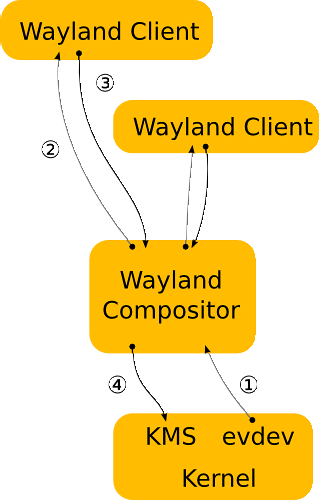
Ako povoliť a zakázať Wayland na Ubuntu
V priebehu rokov, čiastočne vďaka aktívnemu vývojovému tímu a komunite, niektoré distribúcie Linuxu prijali Wayland a umožňujú vám ho povoliť počas prihlásenia.
Ak chcete povoliť program Wayland v systéme Ubuntu, postupujte takto:
V tejto príručke by ste mali mať oprávnenie root na úpravu konkrétnych súborov. V tomto výučbe sa tiež predpokladá, že používate GNOME ako svoje predvolené desktopové prostredie.
Upravte súbor / etc / gdm3 / daemon.konf
V súbore vyhľadajte nasledujúcu položku # WaylandEnable = false
Odznačením položky zakážete Wayland alebo ponechaním nekomentovaného povolíte Wayland.
Zavrite, uložte súbor a potom reštartujte program gdm pomocou príkazu:
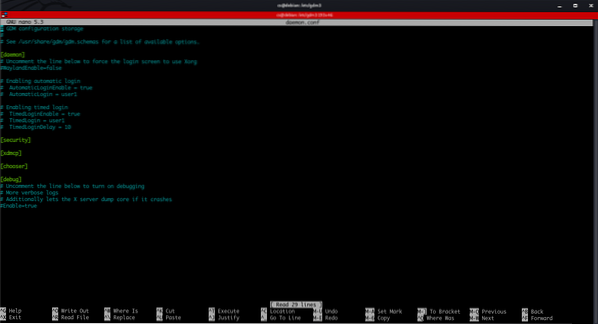
Zmeny môžete použiť aj reštartovaním systému.
Ak chcete používať systém Ubuntu over Wayland, kliknite na ikonu nastavení v ponuke prihlásenia, vyberte možnosť „Ubuntu on Wayland“ a potom sa prihláste. Uistite sa, že ste povolili Wayland ponechaním riadku vo vyššie uvedenom súbore bez komentára.
Záver
Tento tutoriál vám poskytne predstavu o tom, čo je protokol Wayland, ako funguje a ako ho povoliť a zakázať v systéme Ubuntu.
Pri rozchode nezabudnite, že nejde o príručku alebo referenčnú príručku k protokolu Wayland. Cieľom bolo predstaviť vám protokol Wayland, ukázať vám, ako funguje, a ako ho môžete povoliť alebo zakázať v systéme Ubuntu.
Ak potrebujete ďalšie informácie, môžete si pozrieť oficiálnu dokumentáciu:
https: // wayland.freedesktop.org / docs / html
 Phenquestions
Phenquestions


